您现在所在位置:迅维职业技能培训中心 > 维修技术 > 数据恢复 >
移动硬盘打不开无法访问的原因及解决方法
更新时间:2020-01-03 浏览量:744
数字化时代,平时的工作,学习和生活都离不开各种数据,作为存储数据的移动硬盘的使用也越来越广泛。移动硬盘的内部构造和普通电脑硬盘是一样的,只是外加了一个移动硬盘盒,这样可以通过电脑USB口连接,使用更方便。在使用移动硬盘时,有时会遇到移动硬盘打不开无法访问的情况。移动硬盘上的分区打不开,里面的数据也就无法访问,数据就可能会丢失。不要着急,下面给大家讲解一下移动硬盘打不开无法访问的原因及解决方法。
移动硬盘打不开的时候会表现为多种故障现象,例如,在电脑的文件资源管理器中双击移动硬盘上的分区,系统会弹出窗口,提示错误信息;例如“位置不可用 无法访问。文件或目录损坏且无法读取。”“使用驱动器中的光盘之前需要将其格式化。是否要将其格式化?”如果在磁盘管理器中查看这个移动硬盘,文件系统类型可能会变成RAW格式或是未初始化;除此之外,移动硬盘打不开的时候,在DiskGenius中查看,该盘也能会变成空盘,即原有的分区不见了。

移动硬盘打不开无法访问的原因及解决方法 图1
一、移动硬盘打不开常见原因:
移动硬盘打不开的原因比较多,这里列举一些常见的原因作为参考:
- 不正常插拔移动硬盘:拔出移动硬盘之前没有点击电脑右下方的"安全删除硬件并弹出媒体"而是直接拔出,尤其是在系统正在对移动硬盘进行读写操作的时候将拔除,这样的操作很容易造成文件系统损坏,文件目录信息错乱,从而导致分区无法正常访问。
- USB口供电不足或是数据线问题:可以尝试换个USB口和数据线试试,看是否可以依然存在此问题。
- 移动硬盘盒兼容性不好:移动硬盘盒和移动硬盘不兼容的话也会造成访问问题,这时候可以将移动硬盘盒移除,直接将移动硬盘接到电脑主板上,看是否可以正常访问。
- 病毒或恶意软件破坏:某些计算机病毒或是恶意软件会对数据或是分区造成损坏,导致数据不能正常访问。
- 硬盘坏道:如果移动硬盘有坏道了,尤其是保存分区或是分区表的位置出现了坏道,移动硬盘很有可能会无法正常打开;此外,读写速度也会大大降低。
- 调整分区或是合并分区过程中断:使用分区软件对移动硬盘上的分区调整大小或是分区合并操作的时候,如果操作过程失败或是意外中断,往往会造成文件系统目录损坏。
二、移动硬盘打不开如何恢复数据?
如果在网上搜索如何处理移动硬盘分区打不开的问题,会发现不少教程推荐使用磁盘检查chdksk工具来修复打不开的分区。但是,很多时候此方法并不但无法将损坏的分区修复,反而会对数据造成进一步损坏。正确的方法是,使用专业的数据恢复软件扫描移动硬盘并将数据恢复。需要注意的是,操作系统提示需要格式化移动硬盘的时候,不要尝试任何格式化操作,否则会大大影响数据恢复效果。下面就介绍下如何从无法访问的移动硬盘恢复数据。
步骤一:将需要恢复数据的移动硬盘与电脑连接好,并在电脑中下载运行DiskGenius数据恢复软件。
步骤二:在DiskGenius软件中点击移动硬盘上无法打开的分区,然后查看是否可以看到里面的数据。
对于损坏不严重的分区,无需任何扫描就可以直接看到分区中的数据。如果数据被直接列出来了,那就可以直接将需要的文件复制出去。如果没有显示文件,则需要进行步骤三。
步骤三:在DiskGenius软件中选中需要恢复数据分分区,然后点击菜单 工具 -> 智能加载当前分区:
注意:此功能只适用于NTFS分区的恢复,如果需要恢复数据的分区是其他文件系统类型例如exFAT, EXT2等,则此功能不适用。很多情况,此功能可以直接将损坏分区中的数据列出来,并且不改变原始的目录结构。如果此功能无法找到需要的文件,那么需要尝试步骤四。
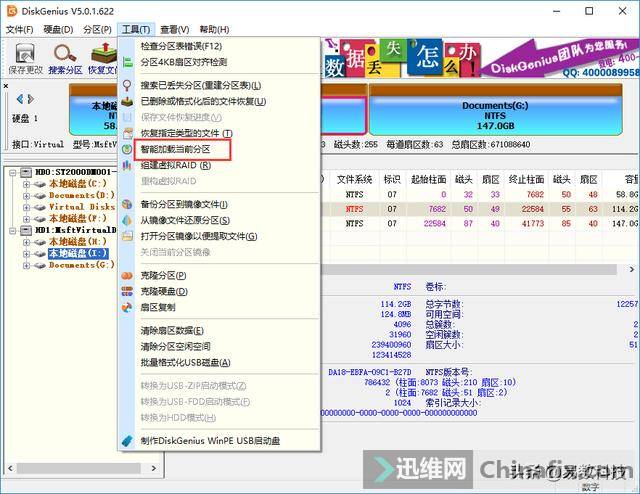
移动硬盘打不开无法访问的原因及解决方法 图2
步骤四:选择无法打开的分区,并点击工具栏上的 恢复文件 按钮,然后在弹出的窗口上点击 开始 按钮,让软件对该分区进行完整扫描。
DiskGenius在扫描过程中会逐渐列出找到的文件,如果发现需要的文件都已经找到了,则可以提前结束扫描,非常方便。
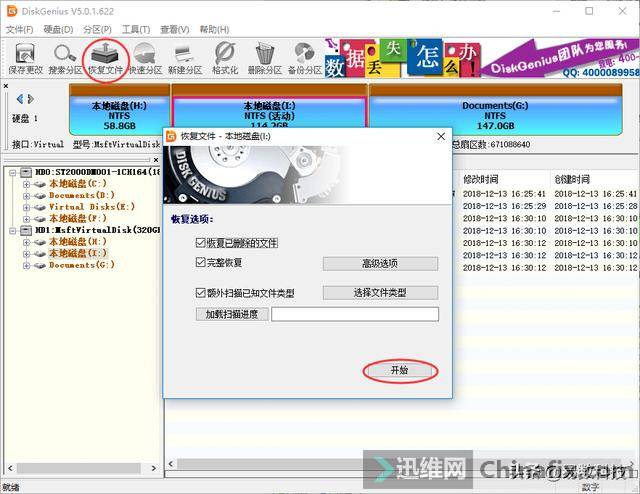
移动硬盘打不开无法访问的原因及解决方法 图3
步骤五:预览并恢复文件。
对扫描结果中的数据进行预览,查看文件是否正常;勾选并右击需要恢复的文件,然后点击 复制到指定文件夹。
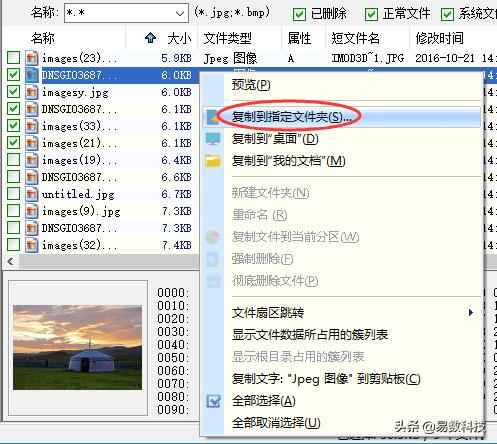
移动硬盘打不开无法访问的原因及解决方法 图4
总结
以上是移动硬盘打不开无法访问的原因及解决方法的介绍,再遇到类似的问题不要着急,通过上面的方法可以快速准确的找回丢失的数据。当数据都恢复成功了,可以尝试格式化操作将损坏的分区修复好。
学到熟练维修 需要多少钱?
 培训科目
培训科目
- 电脑维修高级实训班(笔记本+台2021-09-24
- 安卓·苹果手机维修培训高级班【2021-09-24
- 手机爆屏维修实地面授培训2021-09-24


 网站快速导航
网站快速导航 联系方式
联系方式





